Återställ förlorade / raderade data från dator, hårddisk, flash-enhet, minneskort, digital kamera och mer.
Återställ permanent borttagna filer från Dell Laptop eller skrivbord
 Uppdaterad av Lisa Ou / 26 feb 2021 09:00
Uppdaterad av Lisa Ou / 26 feb 2021 09:00Om du felaktigt raderade en fil på din Dell-dator är det första du behöver göra att kolla papperskorgen. Du kan dra och släppa filen till skrivbordet direkt om du hittar dem. Det är den grundläggande metoden för återhämtning av data för alla data.
Men, om du har tömt papperskorgen kan du inte få tillbaka raderade filer på detta sätt.
För personer som har aktiverat säkerhetskopiering av Windows kan du återställa raderade filer med den senaste säkerhetskopian. Tyvärr kommer alla dina tidigare filer att ersättas. Under den här tiden skulle du bättre använda en programvara för återhämtning av data från tredje part för att få en bättre upplevelse.
Låt oss nu läsa tillsammans för att se hur du kan slutföra Dell-återställning utan säkerhetskopiering.


Guide Lista
1. Symtom och orsaker till dataförlust på Dell hårddiskar
Här är vanliga scenarier för dataförlust enligt olika Dell-användare. Läs bara och kolla om du stöter på samma problem.
- Töm papperskorgen innan Dells återställning av hårddiskdata.
- Skift bort raderade filer.
- Skador på hårddisken eller programvaran.
- Virusattack / malware.
- Kan inte hitta filer efter systemåterställning.
- Hårdvarufel.
- Formaterad partition.
- RAW-hårddisk.

Lyckligtvis, kan du återställa raderade eller förlorade filer från din Dell bärbara dator eller dator under alla icke-fysiska fel.
För att förbättra sannolikheten för Dell-filåterställning bör du inte spara nya filer på samma hårddisk om data skrivs över. Tja, sluta bara använda din dator innan Dells dataåterhämtning.
2. Dell Data Recovery - Få tillbaka det du har tagit bort eller förlorat till Dell på ett flexibelt sätt
FoneLab Data Retriever kan hjälpa dig återställa data från Dell hårddisk och andra flyttbara enheter selektivt och säkert. Dessutom kan du också fullfölja Dells dataåterställning i papperskorgen. Med det breda stödet för återställbara data och format kan du återställa alla raderade filer med den ursprungliga kvaliteten.
Du behöver inte oroa dig för de andra filerna. Programmet för återhämtning av data garanterar att du inte sparar eller modifierar dina data.
Med ett ord, om du vill återställa permanent raderade filer från Dell kan du gratis ladda ner Dell-program för återhämtning av data för ett försök.
1. Huvudfunktioner i Dell Hard Drive Data Recovery Software
- Få tillbaka dina raderade eller förlorade foton, videor, ljud, dokument, e-postmeddelanden och andra filer selektivt.
- Återställ data från Dell, HP, Toshiba och mer med papperskorgen inkluderad.
- Stöd återställning av data från din dator, bärbar dator, hårddisk, minneskort, flash-enhet, videokamera med digital kamera och andra flyttbara enheter.
- Skanna din bärbara eller bärbara dator med Quick Scan eller Deep Scan-läge.
- Använd filterfunktionen för att snabbt hitta dina raderade eller befintliga filer.
- Arbeta med Windows 10 / 8.1 / 8 / 7 / Vista / XP.
FoneLab Data Retriever - återställ data för borttagning / borttagning från dator, hårddisk, flash-enhet, minneskort, digitalkamera med mera.
- Återställ foton, videor, dokument och mer data med lätthet.
- Förhandsgranska data innan återställning.
2. Hur du återställer raderade filer från en Dell-dator
steg 1Gratis nedladdning, installation och körning Windows dataåterställningsprogramvara.
steg 2Välj den datatyp och hårddisk du vill återställa utifrån ditt behov. Här kan du få många tillgängliga val.

steg 3Klicka scan för att utföra en snabb skanning. Snart kan du se alla filer och mappar som visas i kategorier.

steg 4Välja Filter på toppen. Du måste ställa in filterinfo inklusive tillägg, skapat datum och modifierat datum. Klicka sedan Ansök att hitta din målfil snabbt. (valfri)

steg 5Markera före filer du vill komma tillbaka till Dell. Klicka till sist Recover för att sluta återhämta data från Dell.
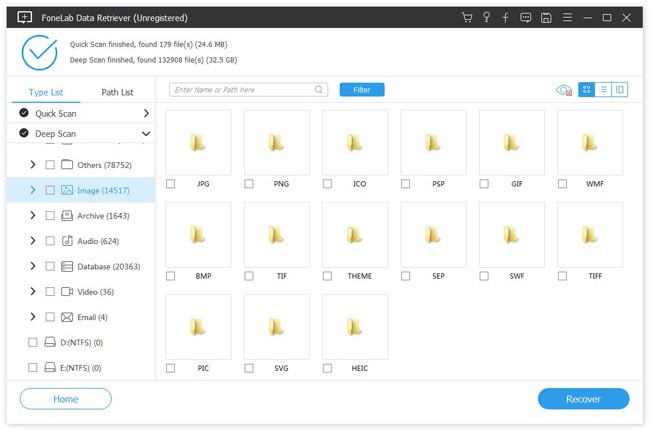
Du får också att återställa hårddiskdata, USB-data och flera filer utan dataförlust med FoneLab Data Retriever.
Notera:
- Var medveten om att du inte ska installera Dell-program för återställning av data på samma partition. Annars kan dina raderade data skrivas över.
- Det är OK om din Dell-dator eller bärbara dator inte startar om. Du kan ta ut hårddisken och ansluta till en annan dator. Senare kan du enkelt köra programvaran Dell HDD för dataåterställning.
- Du kan också återställa raderade data från andra flyttbara enheter. Anslut bara den digitala enheten till din Dell-bärbara dator. Senare kan Dell-återställningsprogramvaran upptäcka den anslutna digitala enheten smart.
Om du inte hittar Dell-filer efter den snabba skanningsprocessen kan du välja Deep Scan att ta ett andra försök. Som ett resultat kan du se fler möjliga resultat här. Fastän Deep Scan tar längre tid än Quick Scan.
FoneLab Data Retriever - återställ data för borttagning / borttagning från dator, hårddisk, flash-enhet, minneskort, digitalkamera med mera.
- Återställ foton, videor, dokument och mer data med lätthet.
- Förhandsgranska data innan återställning.
